En muchas ocasiones necesitamos responder un mensaje, pero no estamos con tiempo o nos encontramos con las manos ocupadas. Entonces lo mejor seria enviar un audio, aunque quizás tampoco nos gusta o nos incomoda hacerlo. En estos casos podremos escribir usando la voz en Android.
Es posible dictar el texto que deseamos enviar y este se convierte automáticamente. Para esto vamos a usar la función de voz a texto que nos permite el teclado Gboard de Google.
Escribir usando la voz en Android
Para esta guía vamos a usar Gboard, aunque la gran mayoría de aplicaciones de teclado cuentan con una opción para escribir mediante voz. Evidentemente la forma de activar la función variará dependiendo de la aplicación.
Lo primero que deberemos hacer es asegurarnos de descargar e instalar Gboard desde la Play Store y configurarlo como teclado predeterminado para nuestro dispositivo móvil.
La función para poder escribir usando la voz debería encontrarse habilitada por defecto. No obstante, vamos a tener que verificarlo para estar seguros y luego podremos continuar con la guía.
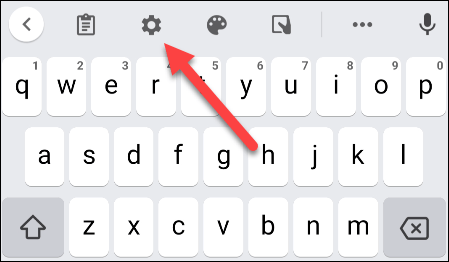
Para verificarlo, tendremos que ingresar a un cuadro de texto para que aparezca el teclado en cuestión. Pulsamos en el icono en forma de engranaje que aparece justo en la parte superior del mismo y de esta forma podremos ingresar a los ajustes del teclado.
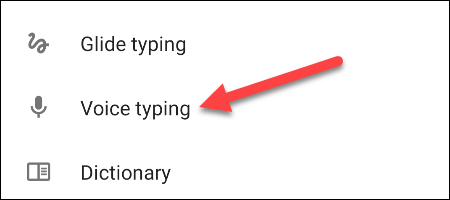
Ahora vamos a tener que seleccionar “Escritura por voz” en el menú de configuración.
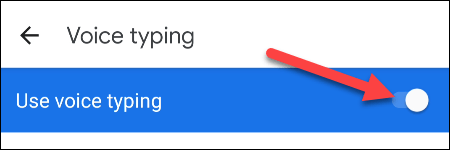
Lo que deberemos hacer aquí es asegurarnos de que el interruptor que se encuentra en la parte superior de la pantalla se encuentre habilitado. Una vez que este habilitado, ya podemos seguir con la guía.
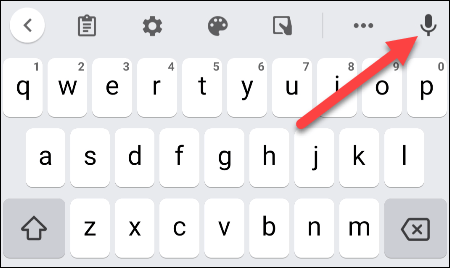
Lo que debemos hacer ahora es ingresar nuevamente a un cuadro de texto, puede ser cualquiera. La idea es que aparezca el teclado en pantalla. Presionamos sobre el icono en forma de micrófono que se encuentra en la esquina superior derecha del teclado.
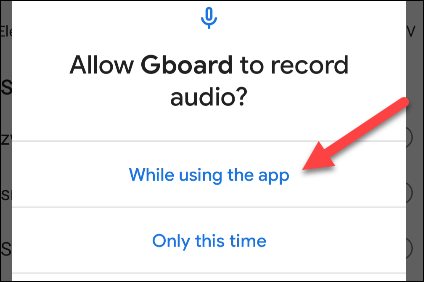
Si es la primera vez que lo activamos, se nos solicitara que le demos permisos al micrófono. Para esto vamos a tener que presionar en “Mientras uso la aplicación”.
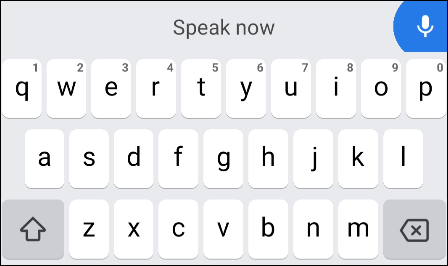
Una vez que lo hemos hecho, tendremos que volver a pulsar en icono del micrófono para poder activar la función.
A partir de ahora, podremos escribir usando comandos de voz, se traducirá a texto sin problemas. Evidentemente debemos hablar de forma clara, modulando y lo más fuerte posible para que nos detecte perfectamente las palabras.
Luego de introducir un texto mediante voz, podremos editarlo para asegurarnos de que se escribió lo que realmente queríamos decir.

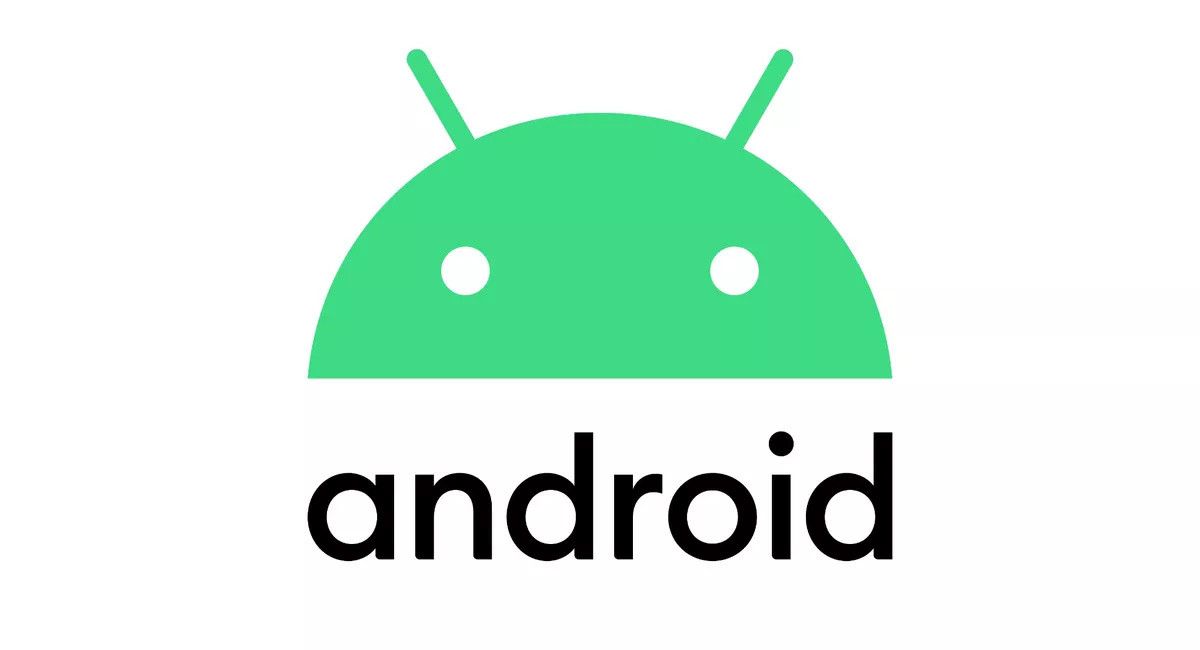
¿Tienes alguna pregunta o problema relacionado con el tema del artículo? Queremos ayudarte.
Deja un comentario con tu problema o pregunta. Leemos y respondemos todos los comentarios, aunque a veces podamos tardar un poco debido al volumen que recibimos. Además, si tu consulta inspira la escritura de un artículo, te notificaremos por email cuando lo publiquemos.
*Moderamos los comentarios para evitar spam.
¡Gracias por enriquecer nuestra comunidad con tu participación!